DCP-150C
Usein kysytyt kysymykset ja vianmääritys |
Kuinka skannataan Mac OS X 10.6-tietokoneella?
Skannaus voidaan suorittaa kahdella eri tavalla:
- Käyttämällä Image Capture-toimintoa
- Skannaa suoraan "Print & Fax"--toiminnolla
Tapa 1: Käyttämällä Image Capture-toimintoa
Mac OS X 10.6 sisältää Kuvansiirtäjä- eli Image Capture-toiminnon, joka edellyttää ICA-ohjaimen käyttöä. Brotherin Mac OS X 10.6 CUPS Printer Driver sisältää ICA-skanneriohjaimen. ICA-skanneriohjain asennetaan samalla kun asennat CUPS-tulostinohjaimen.
Toimi seuraavasti:
- Kytke Brother ja Macintosh toisiinsa USB-kaapelilla.
- Avaa Image Capture-sovellus.
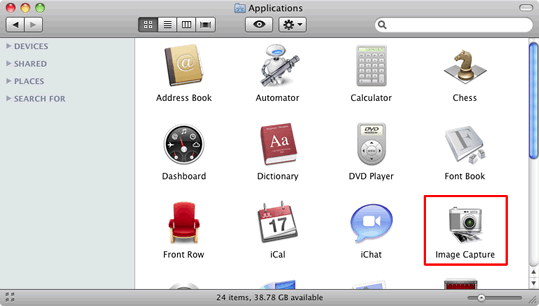
- Valitse laite vasemmalla olevasta listasta jonka otsikkona on DEVICES.
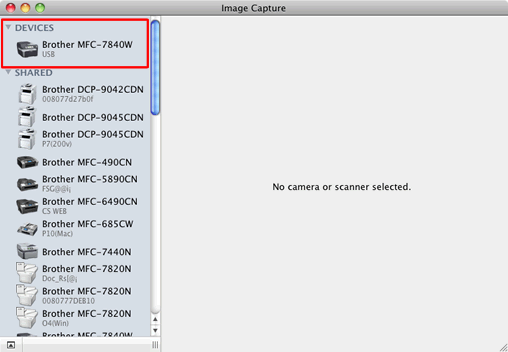
- Aseta skannattava sivu dokumentinsyöttölaitteeseen tai valotustasolle.
- Jos asetit sivun dokumentinsyöttölaitteeseen valitse kohdan Mode valinta "Document Feeder" ja sivukoko valitaan kohdasta Scan Size.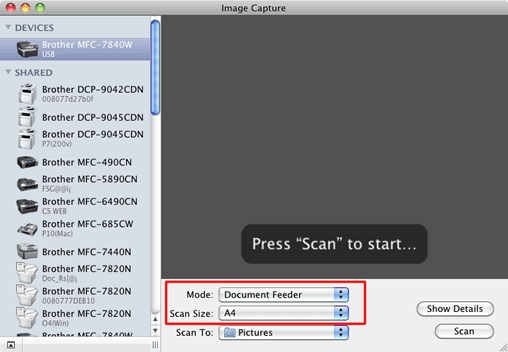
- Jos asetit sivun valotustasolle valitse kohdan Mode valinta "Flatbed".
Huom:
* Valinta Mode näkyy vain jos Brotherissa on dokumentinsyöttölaite.
* Jos valintaruudussa Detect Separate Items ei ole ruksia, koko dokumentti skannataan yhdellä kertaa ja talletetaan samaan tiedostoon. Jos valintaruudussa Detect Separate Items on ruksi, ohjelma etsii kuvien väliset rajat ja tallettaa jokaisen kuvan omaan tiedostoonsa. Jos kuvanrajojen havaitseminen ei toimi oikein automaattisesti, voit tehdä sen manuaalisesti raahaamalla hiirikohdistinta skannattavan alueen yli, joka saadaan näkyviin osoittamalla Show Details.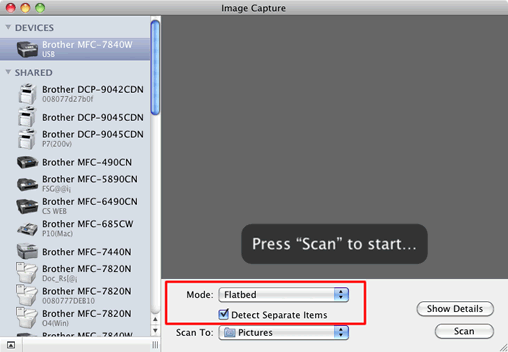
- Kohdasta Scan To valitaan kohdekansio tai kohdesovellus.
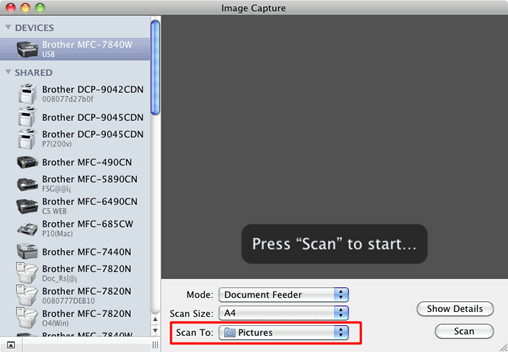
Huomaa:
Osoittamalla Show Details saat näkyviin skannausvalikon jossa voit muuttaa seuraavia asetuksia. Huomaa että valintojen nimet voivat olla erilaisia eri malleissa.
- Scan Mode: Valitse dokumentinsyöttölaite ("Document Feeder") tai valotustaso ("Flatbed").
- Document Kind: Valitse värillinen, mustavalkoinen tai tekstidokumentti ("Color", "Black & White", "Text").
- Resolution: Valitse haluttu skannaustarkkuus.
- Scan Size: Valitse skannattavan sivun koko (jos skannataan dokumentinsyöttölaitteesta) tai skannausalue (jos skannataan valotustasolta).
- Orientation / Rotation Angle: Valitse pysty- tai vaakasuuntainen dokumentti (jos skannataan dokumentinsyöttölaitteesta) tai skannauskulma (jos skannataan valotustasolta).
- Duplex: Valitse kaksipuoleinen skannaus jos skannataan dokumentinsyöttölaitteesta ja jos mallisi tukee tätä toimintoa.
- Scan To: Valitse joko kohdekansio tai kohdesovellus.
- Name: Kuvatiedoston nimen etuliite.
- Format: Valitse tiedostotallennusmuoto.
- Image Correction: Voit muuttaa kuvan kirkkautta (Brightness), värisävyä (Tint), värilämpötilaa (Temperature) tai värikylläisyyttä (Saturation).
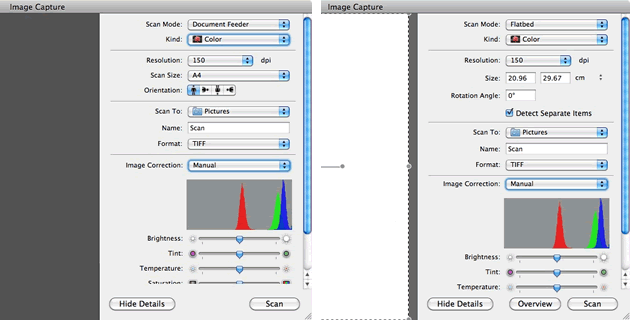
- Osoita Scan niin skannaus käynnistyy.
Tapa 2: Skannaa suoraan "Print & Fax"--toiminnolla
Jos Brotherin kuvake on jo lisätty Print & Fax -ikkunaan voit skannata suoraan sieltä. Toimi seuraavasti:
- Kytke Brother ja Macintosh toisiinsa USB-kaapelilla.
- Valitse Apple-valikosta System Preferences.
- Osoita kuvaketta Print & Fax.
- Valitse laite vasemmalla olevasta listasta ja osoita Open Print Queue... .
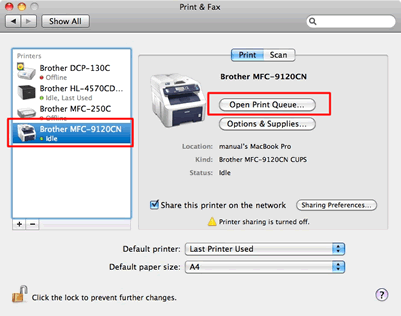
- Osoita kuvaketta Scanner.
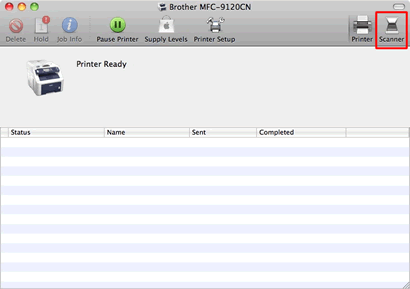
- Aseta skannattava sivu dokumentinsyöttölaitteeseen tai valotustasolle.
- Jos asetit sivun dokumentinsyöttölaitteeseen valitse kohdan Mode valinta "Document Feeder" ja sivun koko valitaan kohdasta Scan Size.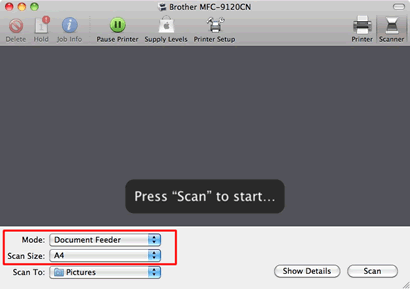
-Jos asetit sivun valotustasolle valitse kohdan Mode valinta "Flatbed".
Huomaa:
* Valinta Mode näkyy vain jos Brotherissa on dokumentinsyöttölaite.
* Jos valintaruudussa Detect Separate Items ei ole ruksia, koko dokumentti skannataan yhdellä kertaa ja talletetaan samaan tiedostoon. Jos valintaruudussa Detect Separate Items on ruksi, ohjelma etsii kuvien väliset rajat ja tallettaa jokaisen kuvan omaan tiedostoonsa. Jos kuvanrajojen havaitseminen ei toimi oikein automaattisesti, voit tehdä sen manuaalisesti raahaamalla hiirikohdistinta skannattavan alueen yli, joka saadaan näkyviin osoittamalla Show Details.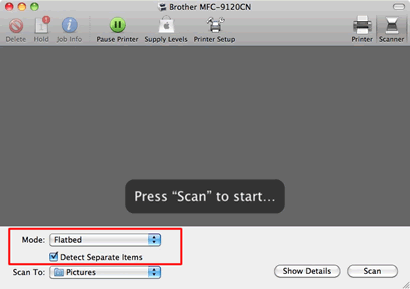
- Kohdasta Scan To valitaan kohdekansio tai kohdesovellus.
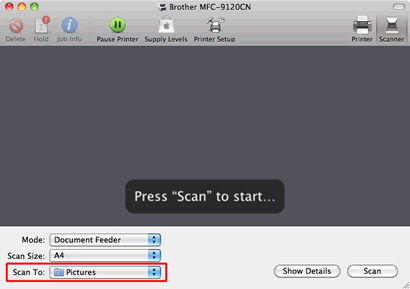
Hint:
Voit muuttaa seuraavia asetuksia ikkunassa joka aukeaa osoittamalla Show Details. Huomaa että valintojen nimet ja valintamahdollisuudet ovat eri malleissa erilaisia.
- Scan Mode: Valitse dokumentinsyöttölaite ("Document Feeder") tai valotustaso ("Flatbed").
- Document Kind: Valitse värillinen, mustavalkoinen tai tekstidokumentti ("Color", "Black & White", "Text").
- Resolution: Valitse haluttu skannaustarkkuus.
- Scan Size: Valitse skannattavan sivun koko (jos skannataan dokumentinsyöttölaitteesta) tai skannausalue (jos skannataan valotustasolta).
- Orientation / Rotation Angle: Valitse pysty- tai vaakasuuntainen dokumentti (jos skannataan dokumentinsyöttölaitteesta) tai skannauskulma (jos skannataan valotustasolta).
- Duplex: Valitse kaksipuoleinen skannaus jos skannataan dokumentinsyöttölaitteesta ja jos mallisi tukee tätä toimintoa.
- Scan To: Valitse joko kohdekansio tai kohdesovellus.
- Name: Anna talletustiedoston nimen etuliite.
- Format: Valitse tiedostotallennusmuoto.
- Image Correction: Voit muuttaa kuvan kirkkautta (Brightness), värisävyä (Tint), värilämpötilaa (Temperature) tai värikylläisyyttä (Saturation).
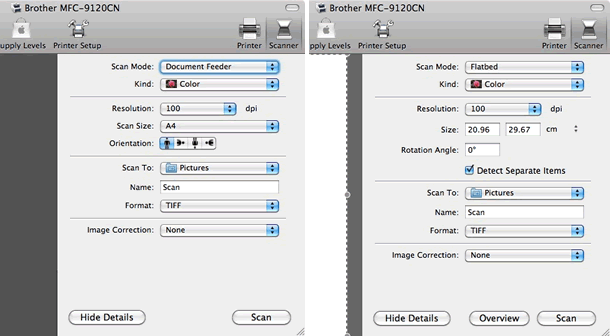
- Osoita Scan niin skannaus käynnistyy.
Aiheeseen liittyvät mallit
DCP-110C, DCP-115C, DCP-117C, DCP-120C, DCP-130C, DCP-135C, DCP-145C, DCP-150C, DCP-165C, DCP-195C, DCP-310CN, DCP-330C, DCP-350C, DCP-357C, DCP-385C, DCP-4020C, DCP-7010, DCP-7010L, DCP-7030, DCP-7040, DCP-7055, DCP-7055W, DCP-7057, DCP-7060D, DCP-8060, DCP-8070D, DCP-J125, MFC-210C, MFC-215C, MFC-240C, MFC-250C, MFC-260C, MFC-290C, MFC-3820CN, MFC-410CN, MFC-4820C, MFC-5440CN, MFC-5840CN, MFC-620CN, MFC-7320, MFC-7420, MFC-8420, MFC-8440, MFC-8820D, MFC-8840D, MFC-8840DN, MFC-J410
